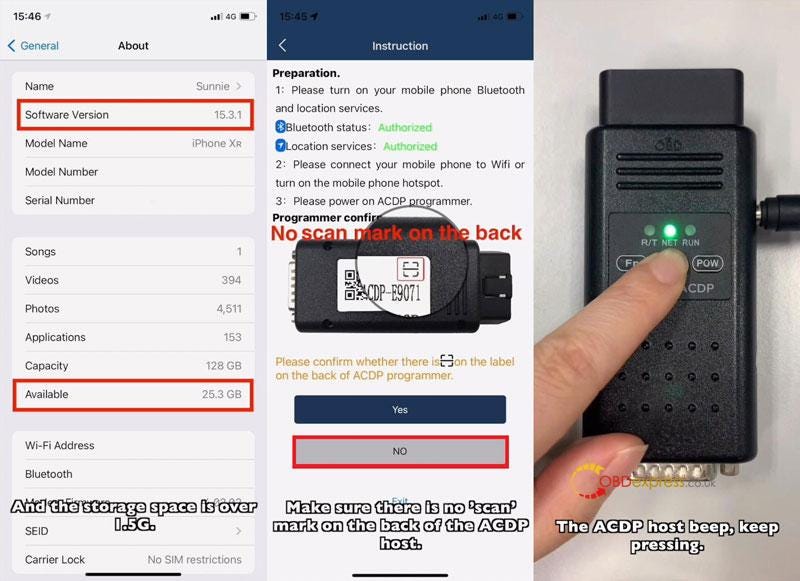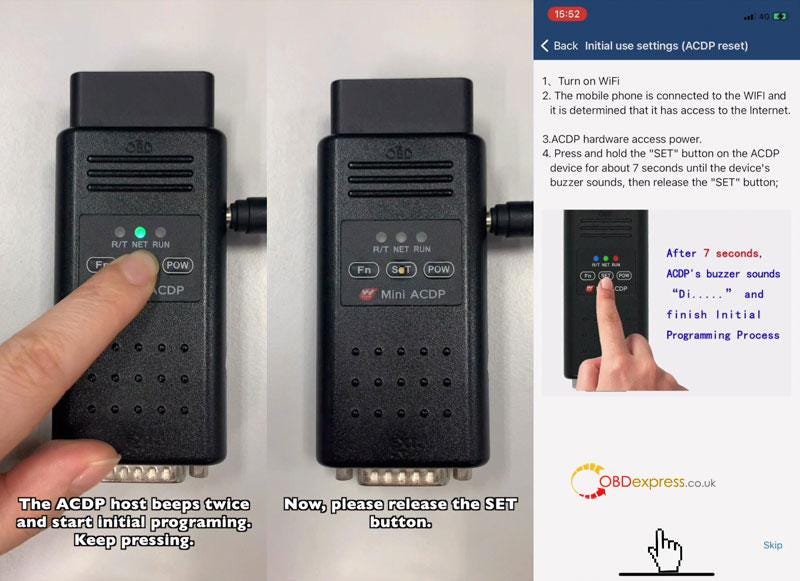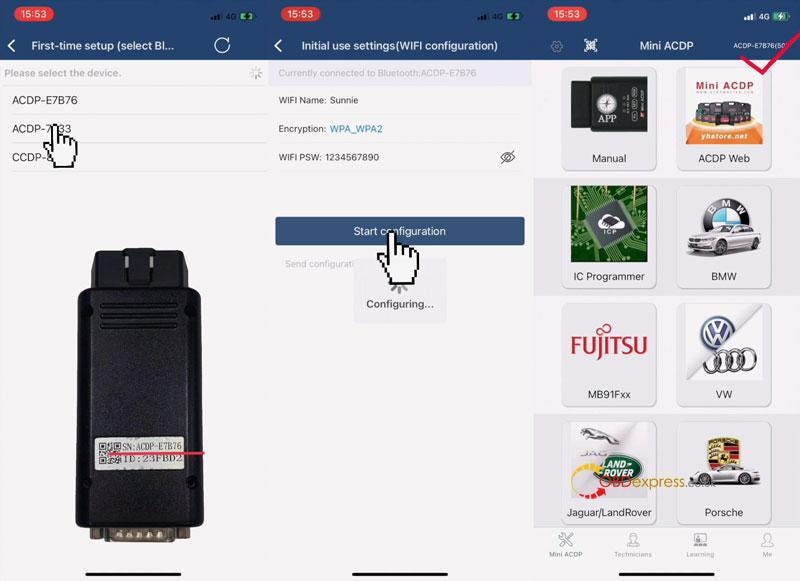これは、 IOSiPhoneでYanhua Mini ACDPホットスポット接続をセットアップするためのガイドです。スキャンモードと非スキャンモードの2つの方法が導入されました。デバイスの背面に「スキャン」マークがあるかどうかを確認するために注意を払う必要があります。
また読む:
Yanhua Mini ACDPをAndroid Phoneホットスポットに接続するにはどうすればよいですか?
Yanhua Mini ACDPはIOSAndroidフォンのWIFIにどのように接続しますか?
ACDPはIOSホットスポットスキャンを介して接続します
注:これは、ACDPデバイスの背面に「スキャン」マークが付いているユーザー向けです。
IOSシステムのバージョンが9.0以降であり、ストレージ容量が1.5Gを超えていることを確認してください。
電話設定
- 設定>>プライバシー>>位置情報サービス>>位置情報サービスボタンをオンにする
- 設定>>ミニACDP>>場所>>場所が「使用中」にあることを確認します。
- 設定>>ミニACDP >>Bluetoothボタンをオンにする
- 設定>>Wi-Fi>>Wi-Fiボタンをオンにする
- 設定>>Bluetooth>>Bluetoothボタンをオンにする
- 設定>>一般>>バージョン情報>>名前>>ホットスポット名に漢字や特殊文字を含めることはできません。
- 設定>>パーソナルホットスポット>>[他のユーザーの参加を許可する]ボタンをオンにし、ホットスポットのパスワードをできるだけ簡単に設定します。
* iPhone 12以降の場合は、[互換性の最大化]ボタンをオンにします。
iPhoneをパーソナルホットスポット画面に置きます。クリックして戻らないように注意してください。
ホームボタンを押すか、引き上げて終了します。
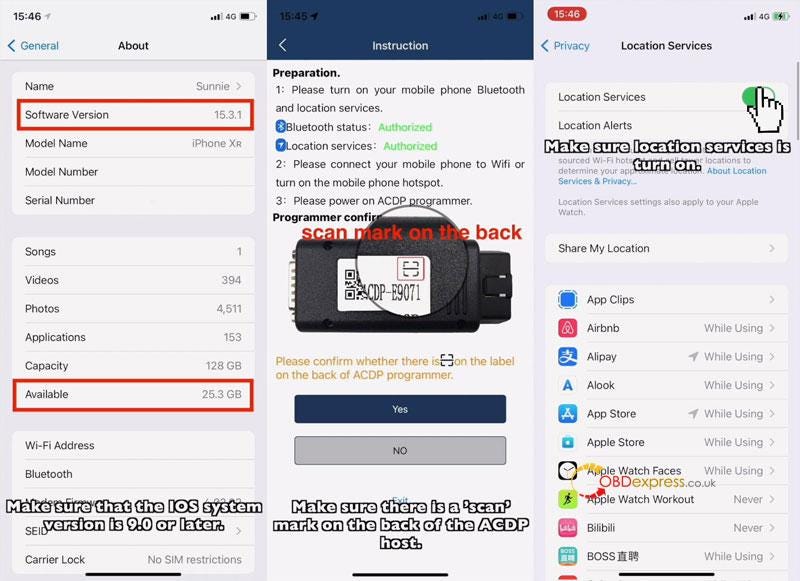
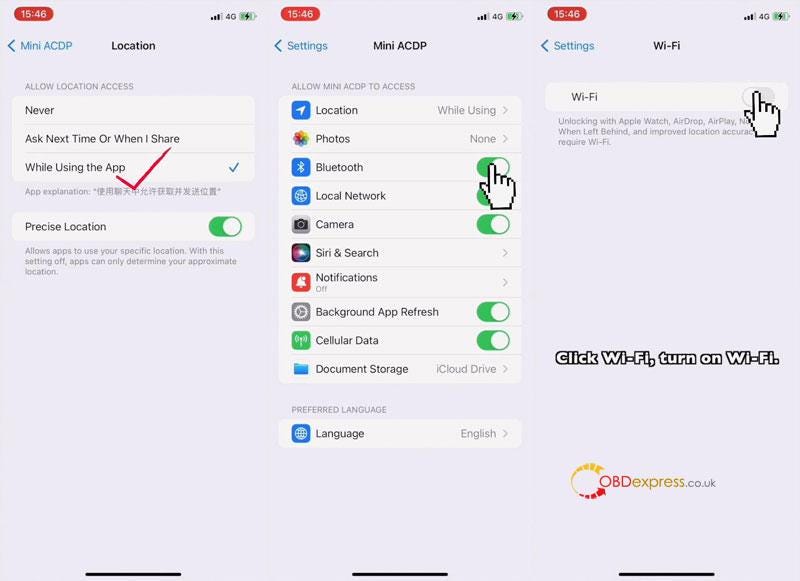
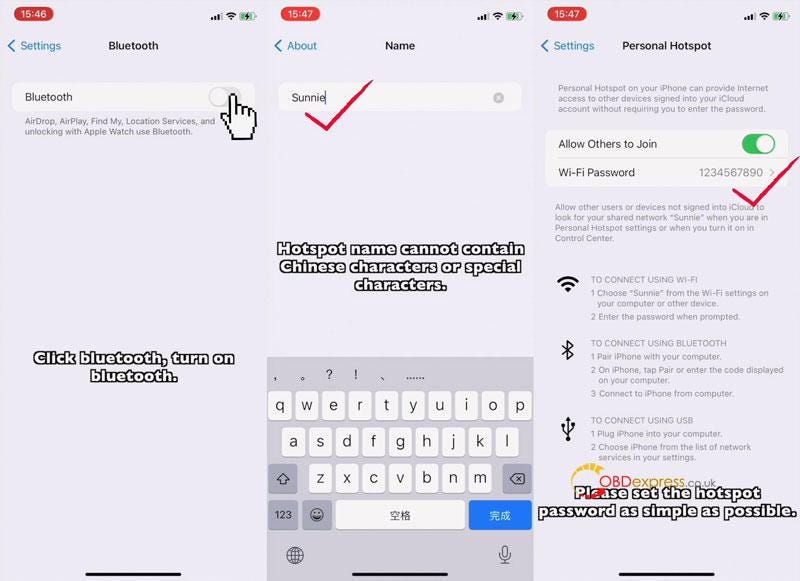
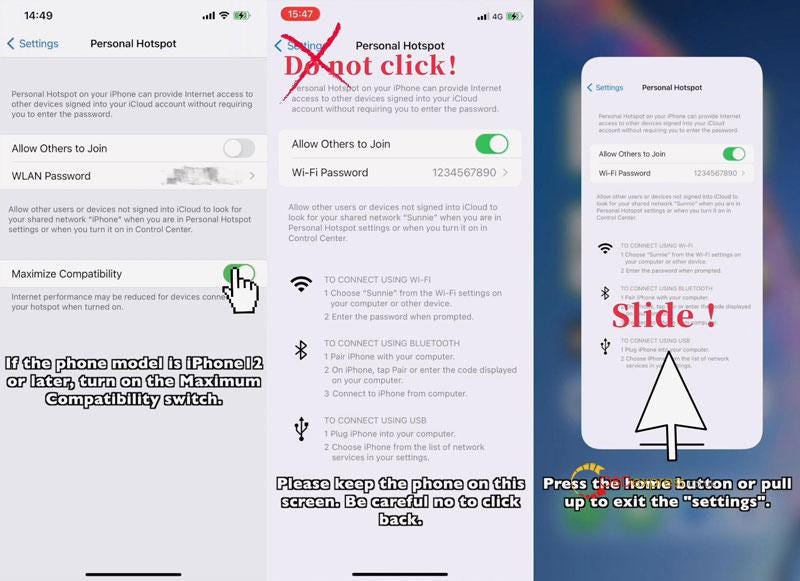
ミニACDPアプリ設定
ミニACDP>>設定>>初期使用設定
Bluetoothとロケーションの両方が許可されていることを確認してください。
はい>>ACDP裏面のQRコードをスキャンします>>ホットスポットの名前とパスワードが自動的に入力されます>>設定を開始します
接続が成功すると、ACDPは自動的にメイン画面にジャンプします。
右上隅に情報が表示されます。
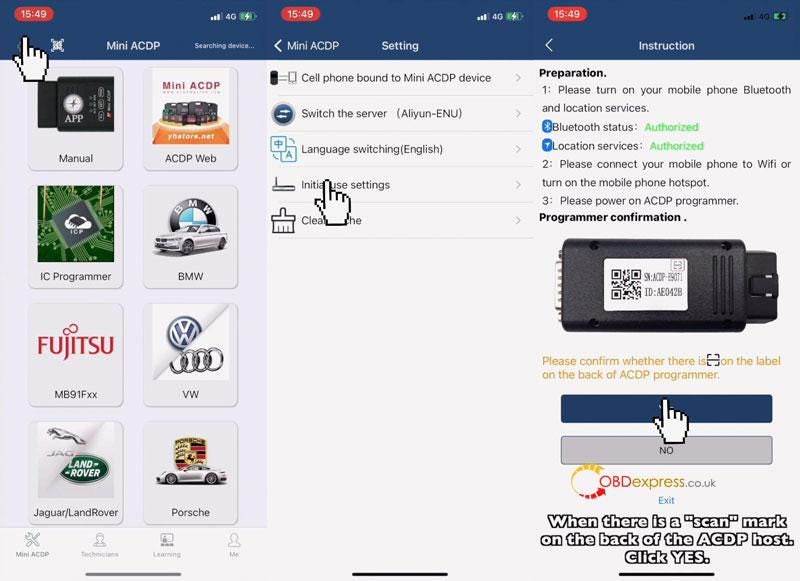
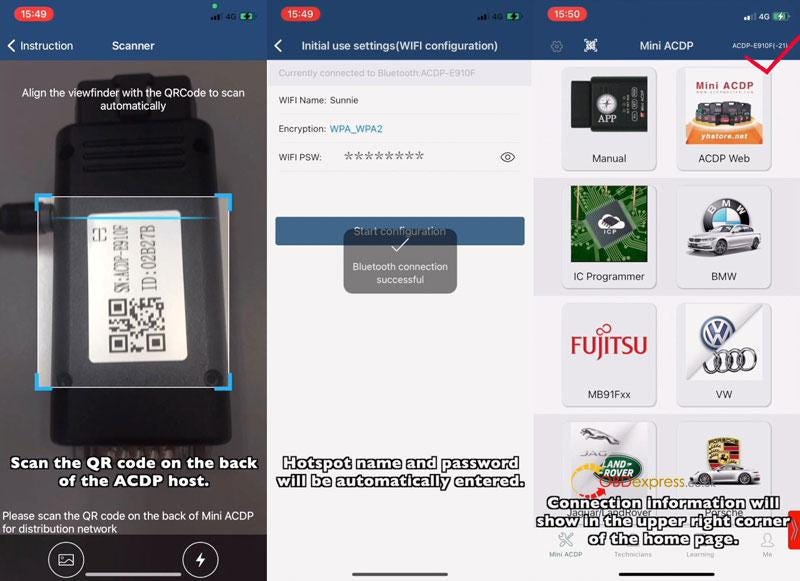
ACDPはIOSホットスポット非スキャンを介して接続します
注:これは、ACDPデバイスの背面に「スキャン」マークがないユーザー向けです。
IOSシステムのバージョンが9.0以降であり、ストレージ容量が1.5Gを超えていることを確認してください。
iPhoneの設定が上記のIOSホットスポットスキャン方法とすべて同じであることを確認してください。
ミニACDPアプリ設定
ミニACDP>>設定>>初期使用設定
Bluetoothとロケーションの両方が許可されていることを確認してください。
いいえ>>操作手順に従ってください。
- SETボタンを押し続けると、ACDPは1回ビープ音を鳴らし、次に2回ビープ音を鳴らして初期プログラミングを開始します。
- 最初のプログラミングを終了するには、長いビープ音が聞こえるまでボタンを押し続けます。
- SETボタンを離します。
次へ>>ACDPSNを選択>>ホットスポットの名前とパスワードがすべて正しいことを確認>>設定を開始
完了すると、ACDPは自動的にメイン画面にジャンプします。
右上隅に情報が表示されます。